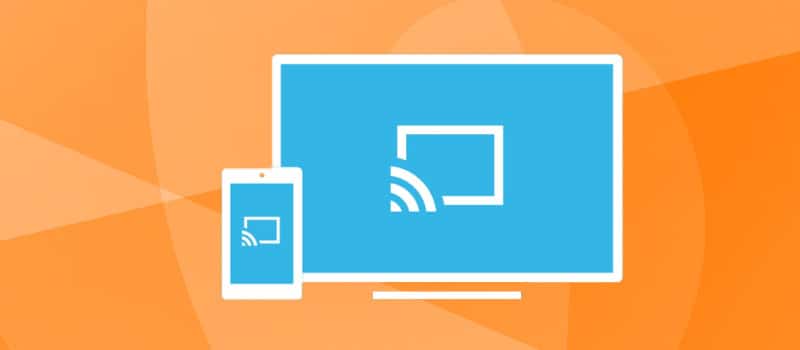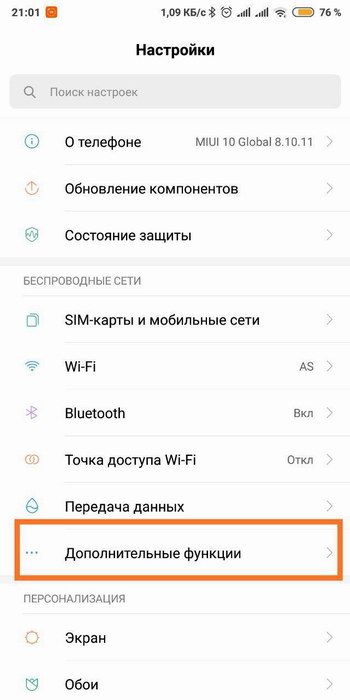- Как настроить беспроводной дисплей Xiaomi
- Что такое WiDi
- Как включить WiDi на Xiaomi
- Настройка на ПК
- Настройка на телевизоре
- Видео-инструкция
- Ответы на популярные вопросы
- [Обзоры] Mi TV 4s 43″ подключение разных полезностей
- Mi Comm APP
- Рекомендации
- 5 способов подключить телефон Xiaomi к телевизору
- Вывод изображения на экран с помощью HDMI подключения
- Изображение с телефона на телевизор с помощью USB
- Беспроводное подключение Сяоми к телевизору с помощью Wi-Fi Direct
- Как подключить Xiaomi к телевизору с помощью DLNA протокола и использовать в качестве домашнего медиа-сервера
- Подключаем смартфон Xiaomi с помощью Miracast к домашнему телевизору
- Это может быть полезно:
- Что делать если входящий звонок на Xiaomi не отображается на весь экран
- Как включить и отключить таймер подсветки экрана и режим разделённого экрана на Xiaomi
Как настроить беспроводной дисплей Xiaomi
Нравится выводить видео с экрана телефона на большой экран, но надоела куча проводов для подключения? Не разбираетесь во всех этих разъемах? Не расстраивайтесь, ведь выход есть, а именно технология WiDi. Но мало кто знает, что можно настроить беспроводной дисплей на Xiaomi и картинка сможет отображаться и на ТВ без каких-либо проводов.
Что такое WiDi
WiDi (сокращение от Wireless Display) – это уникальная беспроводная технология, разработанная компанией Intel. По сути, данная система аналогична Wi-Fi и Bluetooth подключению. WiDi позволяет проводить трансляцию с дисплея смартфона на экран телевизора, ПК или ноутбука.
Синхронизируется абсолютно любой медиа-контент: видео, фильмы, игры. И для этого совершенно не нужны какие-то провода!
Единственное требование от телефона — операционная система выше Android 4.2 и встроенная поддержка Wireless Display.
Проверить наличие функции беспроводного дисплея на своем мобильном устройстве можно так:
- Находим на главном экране иконку «Настроек», входим;
- Опускаемся до раздела «Беспроводные сети» и открываем пункт «Дополнительные функции»;
- Поскольку практически все современные модели Xiaomi поддерживают Wireless Display, посередине страницы должна находиться опция «Беспроводной дисплей» с пояснением «Вывод изображения на экран по сетиWi—Fi». Нам остается только активировать галочку.
Узнать больше о Wireless Display и других способах подключения Xiaomi к телевизору вы можете в отдельной статье.
Как включить WiDi на Xiaomi
Теперь на очереди самый важный вопрос – как подключить смартфон к компьютеру или ТВ. Обратите внимание на обязательное условие: устройства должны иметь встроенный чипсет WIDI, иначе придется использовать внешние адаптеры, например, MiraScreen.
Настройка на ПК
Подойдет обычный стационарный компьютер или ноутбук, работающий только на процессоре INTEL и с Wi-Fi также от этого производителя. А далее все индивидуально: ищем на ПК в «Настройках» раздел «Беспроводные сети» и обязательно активируем Wi-Fi Direct. Возможно, что пункт будет назваться прямо «WiDi Miracast». Это зависит от версии Windows.
Далее берем смартфон и активируем режим по схеме, указанной выше. Устройства должны пройти сопряжение. Если процедуру проделали правильно – на компьютере появится беспроводной дисплей с телефона.
Настройка на телевизоре
Данный процесс практически аналогичен вышеуказанному. На мобильном устройстве активируем WiDi и переходим к телевизору. Открываем «Settings», где обращаем внимание на раздел «Intel’s WiDi». Внизу должно располагаться название и модель нашего смартфона (конечно, если на нем включена сеть Вай-Фая). Кликаем по квадратику, ставя галочку; подтверждаем сопряжение на телевизоре и телефоне.
Важные моменты:
- Если у вас Смарт ТВ, шанс успешного подключения намного возрастает.
- Два устройства должны быть подключены к одной Wi-Fi сети.
- В случае затруднения с подключением можно использовать специальные приложения, значительно упрощающие процесс сопряжения.
Видео-инструкция
Ответы на популярные вопросы
Как видим, осуществить беспроводное подключение смартфона к ТВ или компьютеру не составит труда. Вам нужно лишь внимательно следовать представленным инструкциям, и тогда любой фильм, игра или видео появятся на большом экране без проблем.
Источник
[Обзоры] Mi TV 4s 43″ подключение разных полезностей
| Добрый день |
Прошло не большое время приятного пользования Моим новым телевизором
напишу маленький обзор про подключение всяких разных полезностей для повседневнего пользования
Для подключения заходим в настройки — пульты и аксессуары
IMG_20190701_195707.jpg (2.89 MB, Downloads: 5)
2019-07-02 03:39:30 Upload
IMG_20190701_204328.jpg (5.4 MB, Downloads: 1)
2019-07-02 03:45:03 Upload
IMG_20190701_195931.jpg (4.9 MB, Downloads: 0)
2019-07-02 03:46:34 Upload
IMG_20190701_204052.jpg (5.29 MB, Downloads: 0)
2019-07-02 03:50:02 Upload
Выбираем определенное устройство и телевизор подключает его
IMG_20190701_204425.jpg (4.78 MB, Downloads: 0)
2019-07-02 03:51:17 Upload
IMG_20190701_204543.jpg (5.84 MB, Downloads: 1)
2019-07-02 03:55:19 Upload
IMG_20190701_204435.jpg (7.35 MB, Downloads: 0)
2019-07-02 03:57:46 Upload
Передача видео через Chromecast вообще оказалось очень простой функцией
Смотришь на YOUTUBe что то интересное захотел показать это всем кто рядом нажал одну кнопку в верхней части
IMG_20190701_205225.jpg (1.18 MB, Downloads: 2)
2019-07-02 04:02:59 Upload
IMG_20190701_205130.jpg (1.21 MB, Downloads: 0)
2019-07-02 04:03:05 Upload
IMG_20190701_205237.jpg (1.47 MB, Downloads: 0)
2019-07-02 04:03:18 Upload
IMG_20190701_212409.jpg (4.94 MB, Downloads: 1)
2019-07-02 04:09:29 Upload
IMG_20190701_212427.jpg (6.55 MB, Downloads: 0)
2019-07-02 04:11:45 Upload
можно открыть накопитель
можно сделать как дополните место хранения в теливизоре
можно безопасно извлечь
В лаунчере PatchWall (который можно выбрать в качестве лаунчера по умолчанию) отображается в качестве
источника на главной страничке что очень удобно
IMG_20190701_212603.jpg (5.6 MB, Downloads: 1)
2019-07-02 04:16:37 Upload
IMG_20190701_212611.jpg (4.96 MB, Downloads: 0)
2019-07-02 04:18:47 Upload
Попробуем подключить накопитель по больше действуем штатно
безопасно извлекаем флешку и подсоединяем жесткий диск объемом 1 TB
IMG_20190701_213434.jpg (4.12 MB, Downloads: 0)
2019-07-02 04:21:08 Upload
IMG_20190701_213441.jpg (6.17 MB, Downloads: 1)
2019-07-02 04:22:58 Upload
IMG_20190701_213512.jpg (6.79 MB, Downloads: 0)
2019-07-02 04:24:48 Upload
IMG_20190701_195907.jpg (5.91 MB, Downloads: 0)
2019-07-02 04:27:12 Upload
IMG_20190701_195820.jpg (7.3 MB, Downloads: 0)
2019-07-02 04:28:57 Upload
Все давольно просто работает
Мне очень нравится простота и удобство этого Телевизора
Всем огромное спасибо
4156817316 | из Redmi 4
| У меня ребенок в третьем классе все это умеет))) |
Gnom Gimli Ответить | из MI MAX
| quoteurl=home.php?mod=space&uid=41568173164156817316/url У меня ребенок в третьем классе все это умеет)))/quote |
Я и не говорю что это что сверх естественное
просто без лишних заморочек все работает
удачи! | из Redmi Note 5
| С Ютюб на телевизоре вот это круть)) |
удачи! | из Redmi Note 5
Andreses851 | из Redmi Note 3
4161631140 | из Redmi Note 7
| Через миракаст можно что ли только с Ютуба транслировать, лучше тогда через программу СкренМирор транслирует все что ты делаешь в телефоне и бесплатно а миракаст надо покупать |
1702545788 | из приложения
| Как подключить телефон через usb? |
4152014377 | из приложения
| У меня телевизор не видит почему то телефон, а телефон не видит телевизор. Bluetoothищет но ничего не находит. Хотя раньше телефон был подключен по Bluetooth, но я случайно удаляя проданные наушники удалил из списка телевизор. Если кто знает как починить буду благодарен |

Mi Comm APP
Получайте новости о Mi продукции и MIUI
Рекомендации
* Рекомендуется загружать изображения для обложки с разрешением 720*312
Изменения необратимы после отправки
Cookies Preference Center
We use cookies on this website. To learn in detail about how we use cookies, please read our full Cookies Notice. To reject all non-essential cookies simply click «Save and Close» below. To accept or reject cookies by category please simply click on the tabs to the left. You can revisit and change your settings at any time. read more
These cookies are necessary for the website to function and cannot be switched off in our systems. They are usually only set in response to actions made by you which amount to a request for services such as setting your privacy preferences, logging in or filling in formsYou can set your browser to block or alert you about these cookies, but some parts of thesite will not then work. These cookies do not store any personally identifiable information.
These cookies are necessary for the website to function and cannot be switched off in our systems. They are usually only set in response to actions made by you which amount to a request for services such as setting your privacy preferences, logging in or filling in formsYou can set your browser to block or alert you about these cookies, but some parts of thesite will not then work. These cookies do not store any personally identifiable information.
These cookies are necessary for the website to function and cannot be switched off in our systems. They are usually only set in response to actions made by you which amount to a request for services such as setting your privacy preferences, logging in or filling in formsYou can set your browser to block or alert you about these cookies, but some parts of thesite will not then work. These cookies do not store any personally identifiable information.
Источник
5 способов подключить телефон Xiaomi к телевизору
Телефоны Xiaomi позволяют выводить изображение или медиафайлы на экран телевизора пятью способами:
Рассмотрим каждый тип подключения, определим его плюсы и минусы, а также возможности.
Вывод изображения на экран с помощью HDMI подключения
Для подключения телефона Сяоми к телевизору с помощью HDMI необходимо купить специальный переходник с Micro-USB на HDMI, либо с USB Type-C на HDMI, в зависимости от того какое гнездо распаяно на смартфоне.
Предположим, специальный провод у вас есть. Алгоритм действий:
- Выключите телефон
- Подключите кабель к обоим устройствам
- Включите телевизор, выбрав источником сигнала тот HDMI порт, к которому подключен кабель
- Включите телефон
- Изображение должно начать транслироваться автоматически
- Если сигнал с Xiaomi не поступает, необходимо зайти в «Настройки» и найти пункт «HDMI» (с помощью строки поиска), в котором нас интересует пункт «HDMI Format». Попробуйте выбрать более простой формат видео данных с меньшим разрешением. Основная проблема заключается в том, что сигнал с телефона превосходит возможности телевизора, поэтому на его экране ничего нет, нужно начать с самого худшего варианта, постепенно повышая качество до того момента, как изображение не пропадёт. Вернуться к последнему рабочему варианту и оставить его.
Изображение с телефона на телевизор с помощью USB

Для подключения потребуется обычный USB кабель, можно использовать комплектный, с помощью которого вы заряжаете аккумулятор Xiaomi.
При подключении по USB есть ограничения, Сяоми выступит как флешка, можно просматривать только те медиафайлы, которые записаны в память гаджета: фото, видео, музыку.
При USB подключении телефона к телевизору нельзя посмотреть ролики на YouTube или с любого другого стримингового сервиса.
Алгоритм подключения:
- USB кабель подключить к телефону и телевизору
- На телевизоре выбрать источником сигнала USB порт
- На телефоне выбрать показ фото или видео, которые лежат в памяти смартфона Xiaomi
Беспроводное подключение Сяоми к телевизору с помощью Wi-Fi Direct

Можно вывести экран Сяоми на Smart TV при беспроводном подключении с помощью Wi-Fi Direct, но это сработает лишь в том случае, если модель достаточно новая, поддерживает этот протокол и оборудована Smart TV.
Список кандидатов на успешное подключение небольшой, но, если вам повезло и SmartTV поддерживает Wi-Fi Direct – это самый удобный, простой и эффективный способ.
Телевизор и телефон должны обязательно быть в одной сети, быть подключены к одному роутеру.
Шаги для беспроводного подключения:
- В настройках Xiaomi находим пункт «Wi-Fi Direct» (удобнее всего это делать через строку поиска) и входим в него. Откроется меню с поиском совместимых устройств, в котором, если телевизор поддерживает этот протокол, он должен появиться.
- В зависимости от модели и настроек, убедитесь в том, что режим Wi-Fi Direct активен
- Как только увидите название телевизора в поиске совместимых устройств на смартфоне – нажимайте на него, после чего соединение установится.
- Теперь при просмотре любого медиа-контента: фото, видео, YouTube и любого другого в верхней части экрана телефона будет специальная иконка, нажав на которую сигнал начнёт выводиться на экране телевизора.
Как подключить Xiaomi к телевизору с помощью DLNA протокола и использовать в качестве домашнего медиа-сервера

DLNA – специальный протокол, разработанный для передачи медиафайлов по локальной сети от устройства к устройству по принципе клиент-серверной архитектуры.
Отличие DLNA от Wi-Fi Direct в том, что всё управление производится с телевизора, а не с телефона, поэтому запускать можно только файлы, которые находятся в памяти смартфона. Преимуществом является возможность подключения к телефону сразу нескольких телевизоров, компьютеров или планшетов и одновременный просмотр файлов с него при условии, что пропускной способности домашней локальной сети для этого хватит.
Одно устройство становится воспроизводящим клиентом, а другое, в нашем случае телефон Xiaomi – медиа-сервером, на котором хранятся видео, музыка и фото. Всё управление осуществляется с приёмника, телефон им видится, как карта памяти или внешний жёсткий диск, поэтому возможно воспроизведение только тех роликов и музыки, которые хранятся непосредственно в памяти Сяоми. Смотреть YouTube или слушал Spotify нельзя.
Обязательное требование – телевизор должен быть совместим с протоколом DLNA, обычно, все SmartTV умеют работать с ним.
Как подключить Xiaomi как домашний медиа-сервер по протоколу DLNA:
- Установить на телефон программу BubbleUPnP for DLNA
- Убедится, что смартфона и телевизор находятся в одной локальной сети
- Запустить программу BubbleUPnP for DLNA на телефоне и следовать инструкции
- Включить телевизор в режим поиска внешних источников данных по сети (в зависимости от производителя, года выпуска и версии программного обеспечения это может делаться совершенно разными способами, поэтому я не могу привести вам пример как это сделать)
- Найти в списке DLNA сервер (которым выступает телефон Сяоми), с помощью пульта телевизора войти в него, найти нужный файл и запустить. Воспроизведение начнётся на экране телевизора
Подключаем смартфон Xiaomi с помощью Miracast к домашнему телевизору

Miracast – протокол передачи мультимедийных данных по Wi-Fi между двумя устройствами.
Он очень похож на Wi-Fi Direct, но использует другой тип протокола, разработанный иной компанией. Всё зависит от того поддерживает ли телевизор Miracast или нет.
Большинство современных SmartTV поддерживают Miracast. Для вывода изображения с Xiaomi по Miracast не требуется устанавливать сторонние приложения, всё осуществляется с помощью системных возможностей операционной системы Android.
Основное преимущество Miracast по сравнению с другими беспроводными подключениями заключается в полном зеркальном отображении рабочего стола телефона на телевизоре, таким образом, можно не только смотреть видео или фото, но делать что угодно: читать книги, переписываться в чате, запускать любое приложение и полноценно им пользоваться.
Как подключить Miracast на Xiaomi:
- Включите телевизор, зайдите в настройки сети, найдите пункт «Miracast» и включите его. В обычном состоянии он отключен. В зависимости от бренда и версии программы функция может носить другое название, например, в Samsung она называется «Screen Mirroring»
- Теперь идём в настройки Xiaomi, в строке поиска вводим «Беспроводной дисплей», входим в него и активируем
- В течение 30-50 секунд телефон ищет совместимое устройство, после чего его название появится в списке, нужно нажать на него
- Изображение появится на экране
Это может быть полезно:
Привет, меня зовут Тимур. Я с детства увлекался компьютерами и IT-Индустрией, мне это нравится, это моя страсть. Последние несколько лет глубоко увлёкся компанией Xiaomi: идеологией, техникой и уникальным подходом к взрывному росту бизнеса. Владею многими гаджетами Xiaomi и делюсь опытом их использования, но главное — решением проблем и казусов, возникающих при неожиданных обстоятельствах, на страницах сайта mi-check.ru
Что делать если входящий звонок на Xiaomi не отображается на весь экран
Как включить и отключить таймер подсветки экрана и режим разделённого экрана на Xiaomi
Написано все четко и внятно,соединяла Redmi5 plus и смарт ТВ LG 43LK5910PLC по Vi-Fi direct. Оба устройства пишут “подключен”, но на экране смартфона никаких спец. значков не появляется и изображение на ТВ не выводится. Что делать?
+ такая же проблема.
С ютуб могу транслировать, а просто экран нет
Источник